¶ Bono de Puntaje: Nivel Secundario
MODALIDADES: Orientada, Técnica, Adultos (CENS) y CCT
¶ Ingreso a GEI PAD Docentes
El docente debe ingresar a GEI PAD con su usuario y contraseña. En el caso de NO tener Usuario ni Rol PAD DOCENTE ingresar a : Crear Usuarios

¶ Documentación necesaria para inscripción.
Para dar inicio al trámite, es necesario contar con la siguiente documentación:
- Documento de Identidad. (Requiere subir PDF).
- Títulos. (Requiere subir PDF).
- Antecedentes. (Requiere subir PDF).
- Antigüedad Docente desde GEI PAD. ("NO" Requiere subir PDF).
NOTA: En caso de no contar con Antecedentes y/o antigüedad, por ser la primera inscripción, este requisito no será requerido).
IMPORTANTE: Al iniciar la inscripción del bono, puede cerrar la sesión de su GEI PAD en cualquier momento que no perderá la información cargada, incluso si aún le falta incorporar documentación. Todo lo ingresado previamente quedará guardado y estará disponible cuando vuelva a ingresar para continuar con la carga.
Recuerde:
No haga clic en el botón "Cerrar inscripción" hasta estar completamente seguro que ha cargado toda la documentación correspondiente.
Si cierra la inscripción por error o antes de tiempo, deberá esperar a que la Junta Calificadora valide su bono para poder reabrirlo y hacer los cambios o incorporaciones que necesite.
IMPORTANTE:
Para facilitar el inicio del trámite del bono de puntaje, les sugerimos realizar el trámite desde una computadora, ya que desde el celular puede resultar más complicado completar el proceso.
¶ Inscripción
Para dar inicio al bono de puntaje, deberá hacer clic en:
- Juntas Calificadoras.
- Bono Secundario.
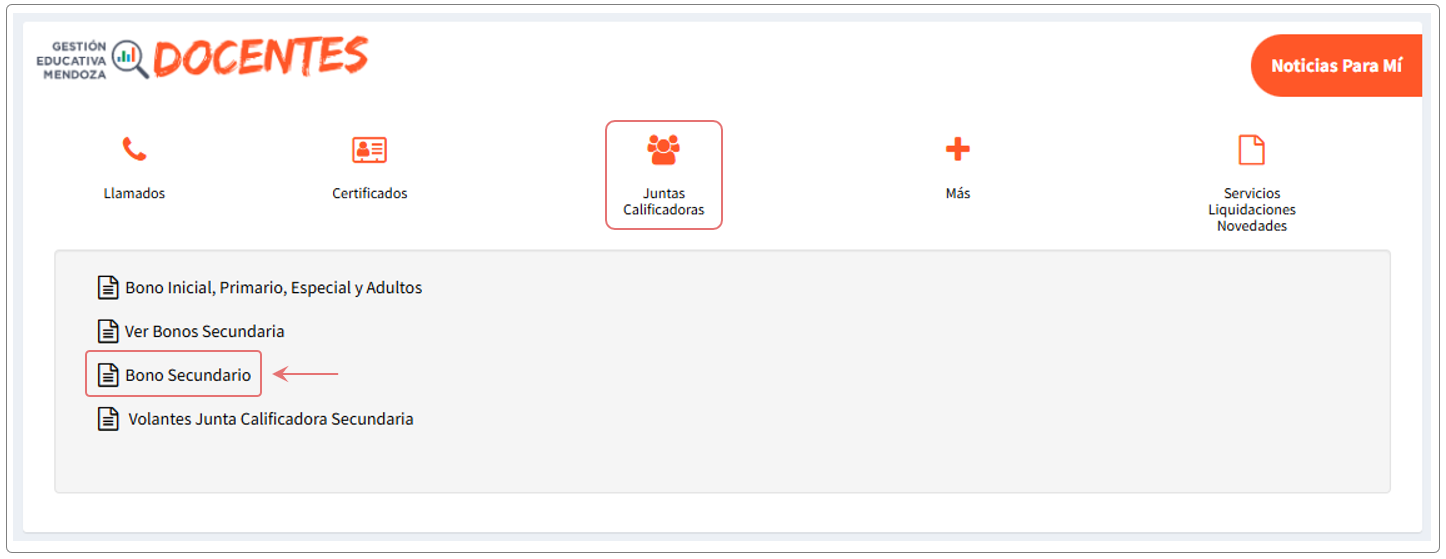
¶ Datos Personales.

Se abrirá una pantalla donde deberá:
-
Completar con los datos personales solicitados, o editar los precargados en caso de corresponder.
-
Luego hacer clic en
Registrarse.
NOTA: Puede hacer clic en Ayuda para acceder al instructivo de inscripción al bono de puntaje.
A continuación, podrá visualizar los datos personales ingresados. Además, tendrá accesos para realizar cambios, consultar información, obtener ayuda y completar la inscripción, según corresponda.
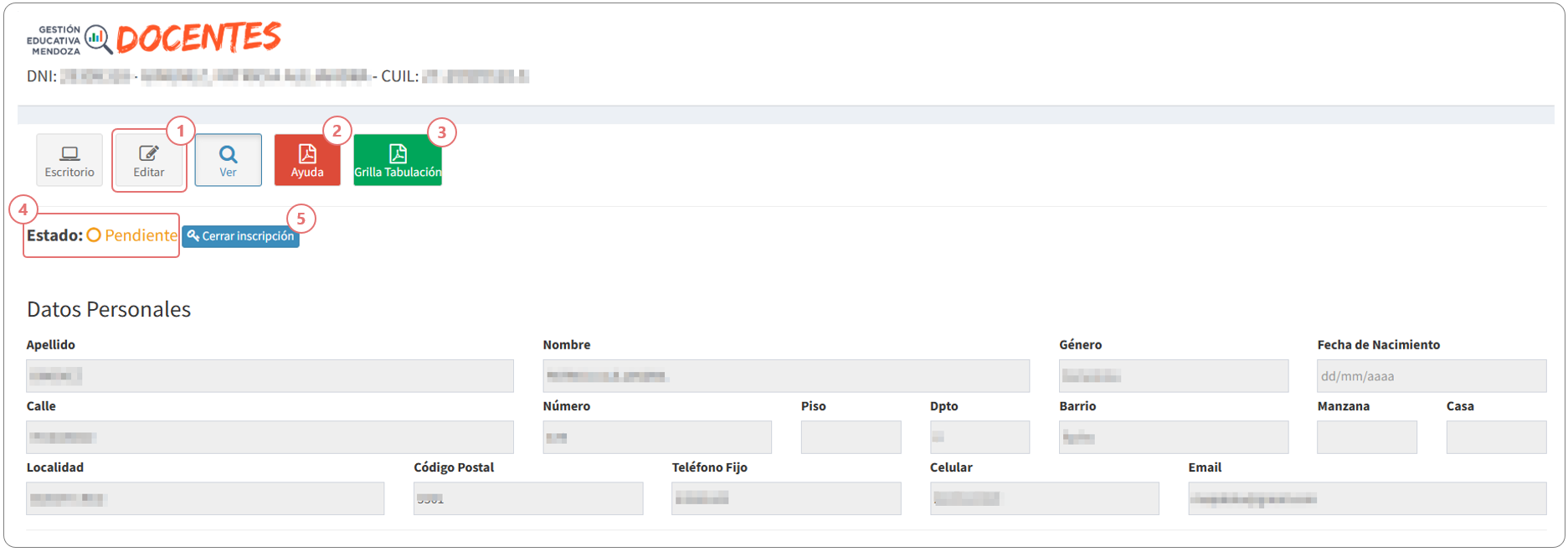
REFERENCIAS:
1). Editar: permite ingresar/completar información personal básica.
2). Ayuda: da acceso al instructivo -dinámico- de inscripción al bono de puntaje en WikiGEM.
3). Grilla de Tabulación: conduce a la grilla oficial para consultar categorías y puntajes de cada antecedente a ingresar.
4). Estado: Indica en que estado se encuentra el bono al momento de la inscripción.
5). Cerrar inscripción: Al hacer clic en este botón, el sistema bloqueará la posibilidad de realizar modificaciones o agregar nuevos datos.
IMPORTANTE: No haga clic en el botón "Cerrar inscripción" hasta estar completamente seguro que ha cargado toda la documentación correspondiente.
Si cierra la inscripción por error o antes de tiempo, deberá esperar a que la Junta Calificadora valide su bono para poder reabrirlo y hacer los cambios o incorporaciones que necesite.
La pantalla de carga general será visible desde el botón “Ver”, y se compone de segmentos que requieren atención particular.
- Datos Personales.
- Documentación Personal.
- Cargos Postulados.
- Títulos:
- Títulos
- Postítulos
- Posgrados
- Certificaciones Pedagógicas
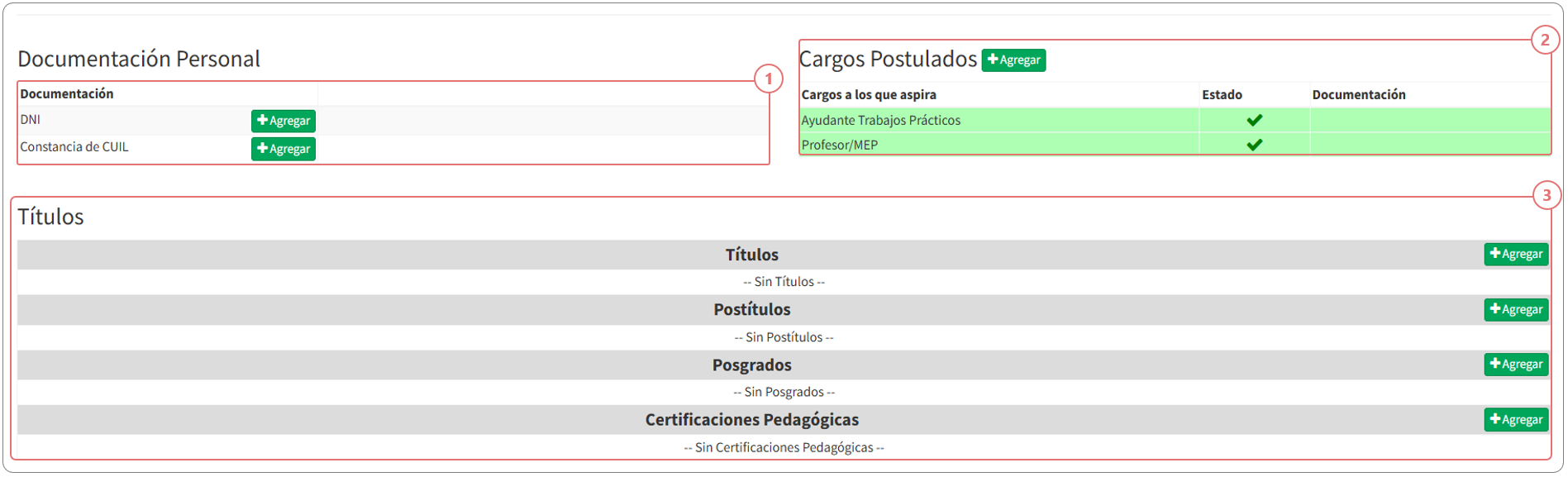
REFERENCIAS:
1). Deberá subir los archivos (Formato: PDF o JPG / Tamaño: hasta 2Mb por archivo) de DNI y Constancia de CUIL desde Agregar .
2). Al iniciar el proceso de inscripción al bono de puntaje, el sistema ya tiene precargados dos cargos por defecto:
Ayudante Trabajos Prácticos
Profesor/MEPEn caso de querer agregar otro cargo para obtener el bono de dicha categoría, pueden hacerlo seleccionando la opción Agregar.
3). En los apartados de Títulos, Postítulos, Postgrados y Certificaciones Pedagógicas deberá hacer clic en Agregar y cargar los datos solicitados, de acuerdo a la documentación que desee agregar.
IMPORTANTE: Recordar que es fundamental revisar y completar toda la información requerida para garantizar que su inscripción sea válida.
Al hacer clic en Agregar se abrirá una pantalla donde deberá completar los campos solicitados, como DNI, CUIL, Cargos a postular, Títulos, entre otros.
Adjuntar la documentación correspondiente si el sistema lo solicita.
NOTA: Sí tiene información correspondiente a la Emisión 2018 validada, podrá visualizar la misma.
En la sección de Títulos una vez agregados los datos solicitados, deberá subir el archivo correspondiente en formato PDF o JPG desde . Recuerde que el tamaño de cada archivo no puede superar los 2 Mb.
Una vez agregada toda la información y documentación podrá EDITAR ó ELIMINAR y volver a CARGAR documentación de ser necesario.
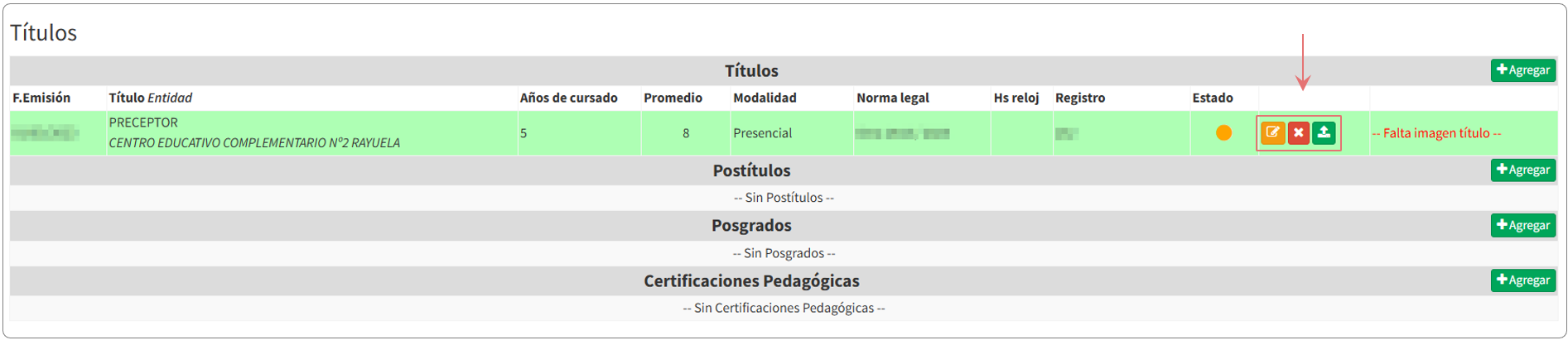
Para visualizar la antigüedad docente deberá acceder desde GEI PAD con su usuario y contraseña:
- Hacer clic Más.
- Luego hacer clic en Antigüedad.
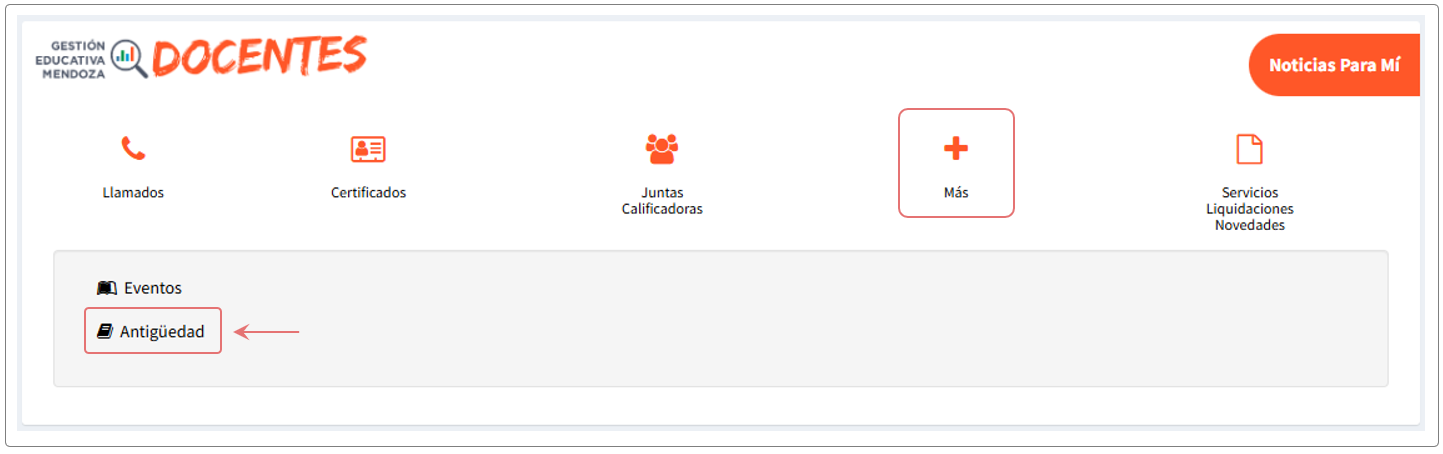
Una vez visualizada la información, deberá proceder a la carga de la antigüedad docente en la sección correspondiente, ingresando los datos que solicitados .

Hacer clic en Agregar
IMPORTANTE: tener en cuenta que todos los documentos deberán ser adjuntados al momento de la inscripción, a excepción de la Antigüedad Docente, cuyo detalle de fechas desde-hasta deberá ser cargada por el propio docente, cotejándola previamente con el registro de antigüedad que figura en GEM PAD >> Más >> Antigüedad.” No requiere subir documentación.
Se abrirá una pantalla donde debera completar los datos solicitados
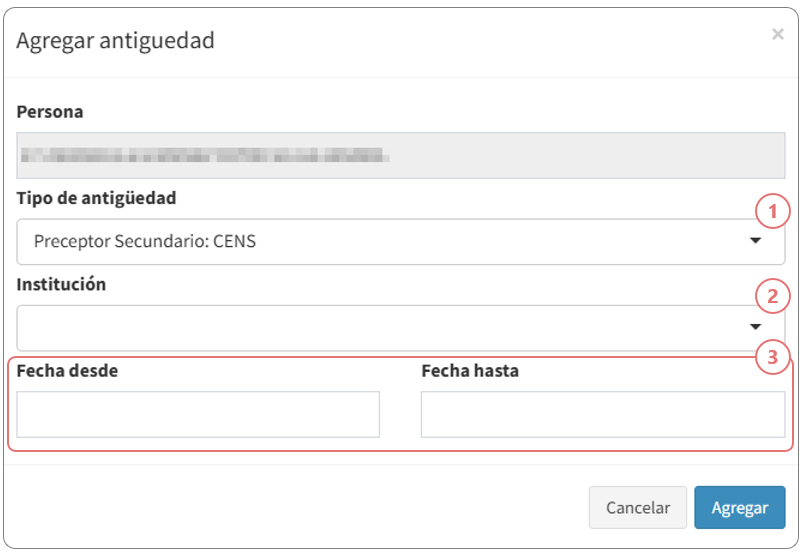
REFERENCIAS:
1). Tipo de antigüedad: seleccione el tipo de antigüedad que desea cargar, como "Preceptor Secundario: CENS" u otro que corresponda.
2). Institución: seleccione la institución a la que pertenece la antigüedad que está cargando. Puede buscarla utilizando el número o el nombre de la institución.
3). Fechas: Complete los campos Fecha desde y Fecha hasta según lo indicado en la antigüedad docente registrada en GEI PAD para el cargo que desea agregar. Si existe continuidad, en Fecha hasta, deberá consignar la fecha de carga o la fecha establecida para el corte, según la resolución correspondiente.
Por último hacer clic en Agregar.
En la siguiente sección, los docentes deberán ingresar los antecedentes relacionados con cursos avalados por la DGE u otros antecedentes de carácter docente:
-
Cursos aprobados por DGE: hacer clic en Curso aprobado por DGE para cargar los cursos reconocidos oficialmente.
-
Otros antecedentes de carácter docente: si desea agregar otro tipo de antecedente, haga clic en el botón Otro Antecedente de carácter docente y complete los datos solicitados.
IMPORTANTE: Asegúrese de completar correctamente los campos requeridos.

Una vez completados todos los datos correctamente podrá Cerrar Inscripción para que la misma sea evaluada por la Junta correspondiente, al hacer clic aparecerá un cuadro Confirmar Inscripción, donde deberá hacer clic en Confirmar.
Luego de confirmar la postulación podrá descargar en PDF la inscripción realizada.
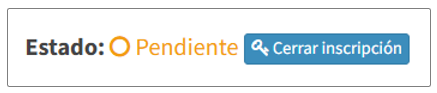
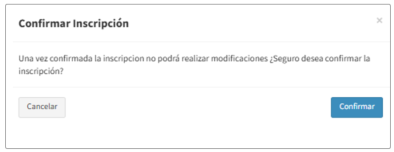
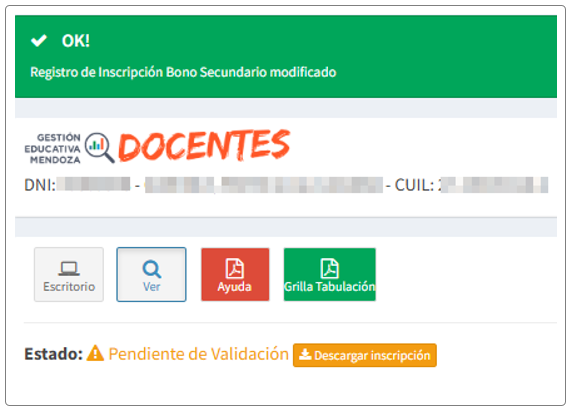
DIFERENTES ESTADOS DE INSCRIPCIÓN:
Pendiente (aún no ha terminado el tramite de inscripción).
Pendiente de validación (para ser evaluado por Junta).
Corregir (evaluado por Junta, debe subsanar la información pertinente).
Aceptado (los datos fueron validados correctamente por la Junta correspondiente).
¶ Corregir
- En caso de que su estado sea Corregir , deberá hacer clic en Reabrir inscripción .
- También podrá observar el Motivo de Rechazo desde Ver Detalles .

- Aparecerá en la pantalla la documentación a corregir con , la documentación validada figurará con un .

- Para reemplazar la documentación deberá hacer clic en el PDF subido, seleccionar y Reemplazar.

- Una vez corregida la documentación, deberá volver a cerrar la inscripción.
¶ Lectura del Bono
¶ Datos Personales, Títulos y Áreas
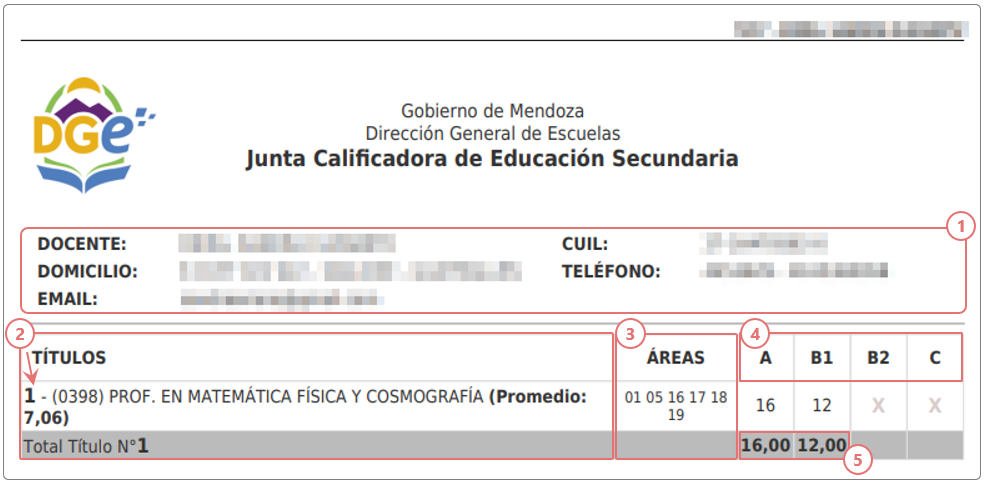
REFERENCIAS:
1). Sección de datos personales,verificar que estén correctamente.
2). N° como referencia de un título.
3). Sección de Área habilitadas por título.
4). En esta sección, se indica la categoría del título, clasificada de la siguiente manera:A: Docente.
B1: Habilitante con certificación pedagógica.
B2: Habilitante sin certificación pedagógica.
C: Supletorio.5). También se podrá visualizar el puntaje del título base según su categoría.
¶ Antigüedad y Antecedentes

REFERENCIAS:
1). Sección donde visualiza los cargos a los que aspira.
2). Sección donde visualiza Antigüedad Total (Decreto 313/85).
3). Sección donde aparecen las áreas habilitadas por los títulos.
4). Sección donde visualiza el puntaje del título obtenido en emisión anterior.
5). Sección donde visualiza el puntaje del título obtenido en emisión actual, el tope será de 3 puntos según paritaria.
¶ Espacios curriculares
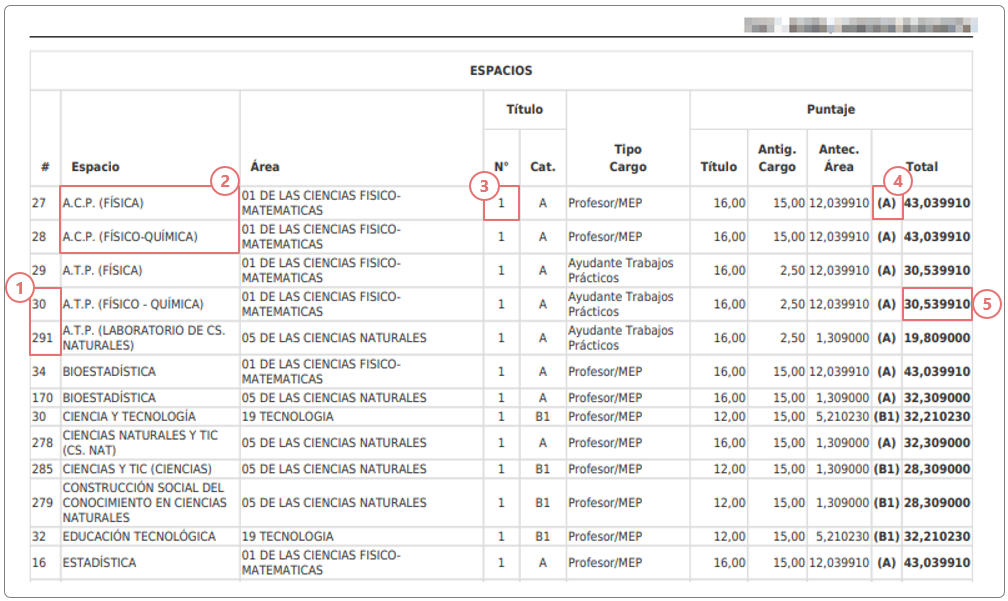
REFERENCIAS:
1). Este número indica "Código de Espacio Curricular".
2). Sección donde visualiza Espacio curricular por orden alfabético.
3). Este número indica: N° de Referencia del Título que abre el espacio curricular.
4). Sección donde visualiza Tipo de Categoría en la que compite.
5). Sección donde visualiza el puntaje total para cada espacio curricular.
¶ Medidas de seguridad
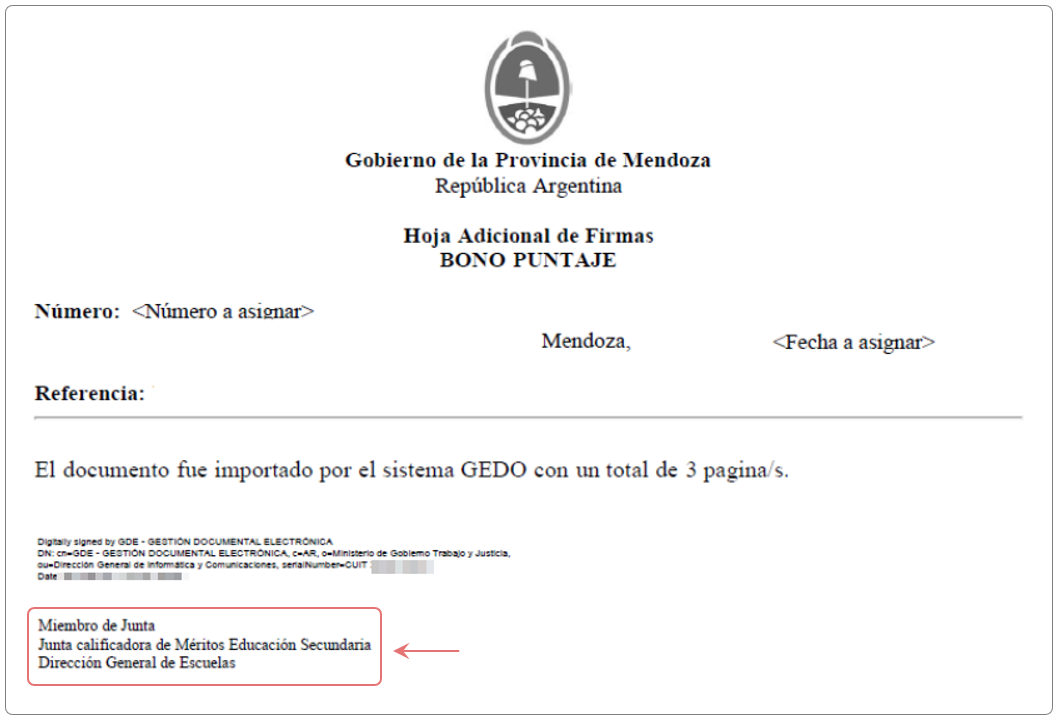
- Por último podrá visualizar la firma Digital y Electrónica del Miembro de junta que otorgó el bono.
--> SÓLO PROBLEMAS TÉCNICOS
DIRECCIÓN DE TECNOLOGÍAS DE LA INFORMACIÓN
¶ Resumen Bono de Puntaje Nivel Secundario
JUNTA: Adultos.
VER RESUMEN:
ÚLTIMO BONO VIGENTE: 2018.
INSCRIPCIÓN: GEM-PAD - Confirmar datos personales. "No habilitada".
DOCUMENTACIÓN: Digital: NO. Proceso de Validación.
DNI: NO.
CUIL: NO.
DDJJ: NO.
TÍTULOS: Sí, lo validan miembros de Junta.
ANTECEDENTES: Sí, lo valida el Jurado.
SERVICIOS: Sí, lo validan los validadores asignados.
ZONA: NO.
SOSTÉN: NO.
HIJO DOCENTE: NO.
CONVOCATORIAS: Ciclo Lectivo Actual.
ENTREGA DE BONO: GEM-PAD, Firmado GDE.
RECLAMOS:GEM-PAD (15 días hábiles posteriores a la entrega).
JUNTA: Orientada.
VER RESUMEN:
ÚLTIMO BONO VIGENTE: 2018.
INSCRIPCIÓN: GEM-PAD - Confirmar datos personales. "No habilitada".
DOCUMENTACIÓN: Digital: NO. Proceso de Validación.
DNI: NO.
CUIL: NO.
DDJJ: NO.
TÍTULOS: Sí, lo validan miembros de Junta.
ANTECEDENTES: Sí, lo valida el Jurado.
SERVICIOS|Sí: lo validan los validadores asignados.
ZONA: NO.
SOSTÉN: NO.
HIJO DOCENTE: NO.
CONVOCATORIAS: Ciclo Lectivo Actual.
ENTREGA DE BONO: GEM-PAD: Firmado GDE.
RECLAMOS: GEM-PAD (15 días hábiles posteriores a la entrega).
JUNTA: Técnica.
VER RESUMEN:
ÚLTIMO BONO VIGENTE: 2018.
INSCRIPCIÓN: GEM-PAD - Confirmar datos personales. "No habilitada".
DOCUMENTACIÓN: Digital: NO. Proceso de Validación.
DNI: NO.
CUIL: NO.
DDJJ: NO.
TÍTULOS: Sí, lo validan miembros de Junta.
ANTECEDENTES: Sí, lo valida el Jurado.
SERVICIOS: Sí, lo validan los validadores asignados.
ZONA: NO.
SOSTÉN: NO.
HIJO DOCENTE: NO.
CONVOCATORIAS: Ciclo Lectivo Actual.
ENTREGA DE BONO: GEM-PAD - Firmado GDE.
RECLAMOS: GEM-PAD (15 días hábiles posteriores a la entrega).